Popravi usodno napako Ni jezikovne datoteke
Miscellanea / / November 28, 2021
Popravi usodno napako Ni najdene jezikovne datoteke: Ko zaženete Windows, vendar se namesto zaslona za prijavo soočate s usodno napako: jezikovna datoteka ni bila najdena, potem je to verjetno posledica zagonskega programa, ki se je poškodoval. V večini primerov je ta zagonski program aplikacija SpyHunter, če ste pred kratkim namestili ali odstranili ta program, bo povzročil zgornjo napako.
Ni pa nujno, da je isti program povzročil napako v vašem računalniku, saj je vsaka konfiguracija uporabniškega sistema drugačna, zato morate najprej odpraviti težavo. Torej, ne da bi izgubljali čas, poglejmo, kako popraviti usodno napako, ki ni bila najdena jezikovne datoteke s pomočjo spodaj navedenega vodnika za odpravljanje težav.
Vsebina
- Popravi usodno napako Ni jezikovne datoteke
- 1. način: Odstranite SpyHunter
- 2. način: Izvedite čisti zagon
- 3. način: Zaženite SFC in DISM
- 4. način: Zaženite CCleaner in Malwarebytes
- 5. način: Izvedite obnovitev sistema
Popravi usodno napako Ni jezikovne datoteke
Poskrbite za ustvarite obnovitveno točko, če gre kaj narobe.
1. način: Odstranite SpyHunter
1.Vrsta Nadzor v iskanju Windows in kliknite na Nadzorna plošča.

2.Kliknite Programi nato kliknite na Programi in lastnosti.
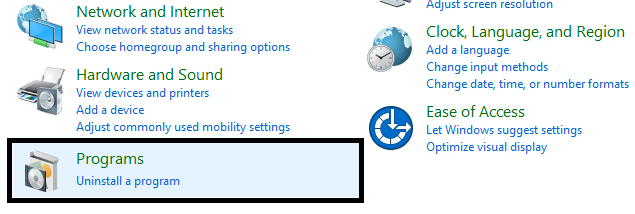
3.Najdi SpyHunter nato z desno miškino tipko kliknite nanjo in izberite Odstrani.
4. Počakajte, da Windows odstrani aplikacijo in nato znova zaženite računalnik.
2. način: Izvedite čisti zagon
Včasih je lahko programska oprema tretjih oseb v konfliktu z operacijskim sistemom Windows in lahko povzroči težavo. Da bi Popravi usodno napako Ni jezikovne datoteke, moraš opravite čisti zagon na vašem računalniku in korak za korakom diagnosticirajte težavo.

3. način: Zaženite SFC in DISM
1. Pritisnite tipko Windows + X in nato kliknite Ukazni poziv (Admin).

2. Zdaj vnesite naslednje v cmd in pritisnite enter:
Sfc /scannow. sfc /scannow /offbootdir=c:\ /offwindir=c:\windows (Če zgoraj ne uspe, poskusite s tem)

3. Počakajte, da se zgornji postopek konča in ko končate, znova zaženite računalnik.
4. Znova odprite cmd in vnesite naslednji ukaz in za vsakim pritisnite enter:
a) Dism /Online /Cleanup-Image /CheckHealth. b) Dism /Online /Cleanup-Image /ScanHealth. c) Dism /Online /Cleanup-Image /RestoreHealth

5. Pustite, da se ukaz DISM zažene in počakajte, da se konča.
6. Če zgornji ukaz ne deluje, poskusite s spodnjim:
Dism /Image: C:\offline /Cleanup-Image /RestoreHealth /Vir: c:\test\mount\windows. Dism /Online /Cleanup-Image /RestoreHealth /Vir: c:\test\mount\windows /LimitAccess
Opomba: Zamenjajte C:\RepairSource\Windows z lokacijo vira popravila (namestitveni disk za Windows ali obnovitveni disk).
7. Znova zaženite računalnik, da shranite spremembe in preverite, ali lahko Popravite usodno napako, da v sistemu Windows 10 ni bila najdena jezikovna datoteka.
4. način: Zaženite CCleaner in Malwarebytes
1. Prenesite in namestite CCleaner & Malwarebytes.
2.Zaženite Malwarebytes in pustite, da pregleda vaš sistem za škodljive datoteke.
3.Če najdemo zlonamerno programsko opremo, jih samodejno odstrani.
4. Zdaj teci CCleaner in v razdelku »Cleaner« pod zavihkom Windows predlagamo, da preverite naslednje izbire, ki jih želite očistiti:

5. Ko se prepričate, da so ustrezne točke preverjene, preprosto kliknite Zaženi čistilca, in pustite, da CCleaner teče.
6. Za nadaljnje čiščenje sistema izberite zavihek Registry in preverite naslednje:

7. Izberite Scan for Issue in dovolite, da CCleaner skenira, nato kliknite Odpravite izbrane težave.
8. Ko CCleaner vpraša "Ali želite varnostno kopirati spremembe registra?« izberite Da.
9. Ko je varnostno kopiranje končano, izberite Popravi vse izbrane težave.
10. Znova zaženite računalnik, da shranite spremembe in preverite, ali lahko Popravi usodno napako Ni jezikovne datoteke.
5. način: Izvedite obnovitev sistema
1. Pritisnite tipko Windows + R in vnesite«sysdm.cpl«, nato pritisnite enter.

2.Izberite Zaščita sistema zavihek in izberite Obnovitev sistema.

3. Kliknite Naprej in izberite želeno Točka za obnovitev sistema.

4. Sledite navodilom na zaslonu, da dokončate obnovitev sistema.
5. Po ponovnem zagonu boste morda lahko Popravi usodno napako Ni jezikovne datoteke.
Priporočeno:
- Popravite napako pri posodobitvi sistema Windows 10 0x8e5e0147
- Popravi Računalnik se ne zažene, dokler ga večkrat znova ne zaženete
- Kako onemogočiti žive ploščice v meniju Start Windows 10
- Onemogočite obvestilo Microsoft Edge v sistemu Windows 10
To je to, kar ste uspešno Popravi usodno napako Ni jezikovne datoteke če pa imate še vedno kakršna koli vprašanja v zvezi s to objavo, jih lahko postavite v razdelku za komentarje.


